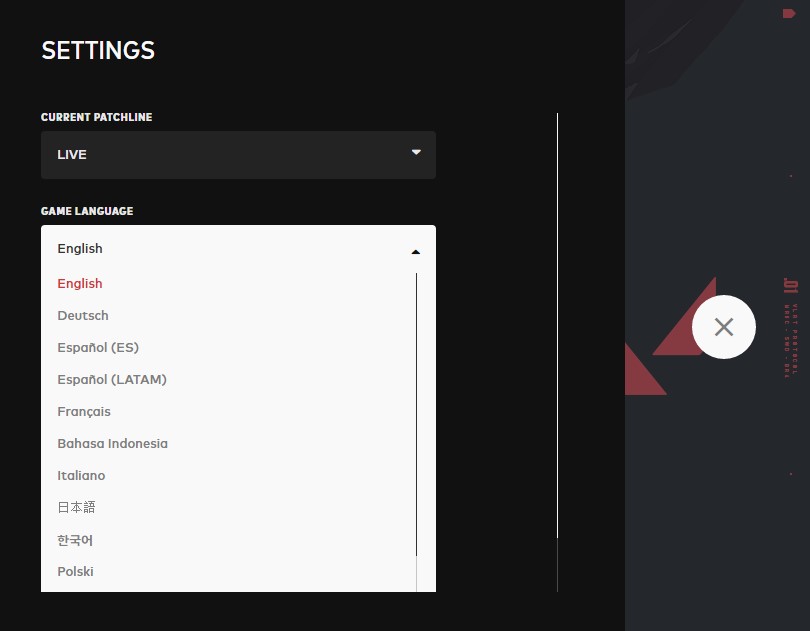Domyślam się, że nie masz stałego dostępu do nowoczesnego translatora tak jak ja, ale nie ma się czym przejmować. Gracze mogą zmienić język gry i klienta, kiedy tylko zechcą!
Zmiana języka w grze

Zacznijmy od samej góry. Dosłownie. Po uruchomieniu gry, ale przed meczem, możesz zmienić swój język, klikając V (jak VALORANT) w lewym górnym rogu.
Tam kliknij Ustawienia, aby otworzyć ekran parametrów gry, które można dostosować.
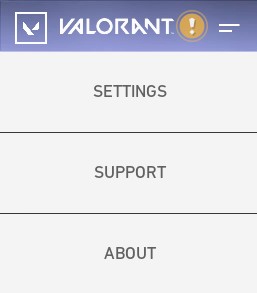
Upewnij się, że znajdujesz się w zakładce Ogólne, i już. Na samej górze zobaczysz napis Język tekstu, więc kliknij go, a pojawi się rozwijane menu i będzie można wybrać język, w którym chcesz grać. Nie zapomnij wyjść wcześniej z gry i klienta, bo inaczej te zmiany nie przyniosą żadnego efektu.
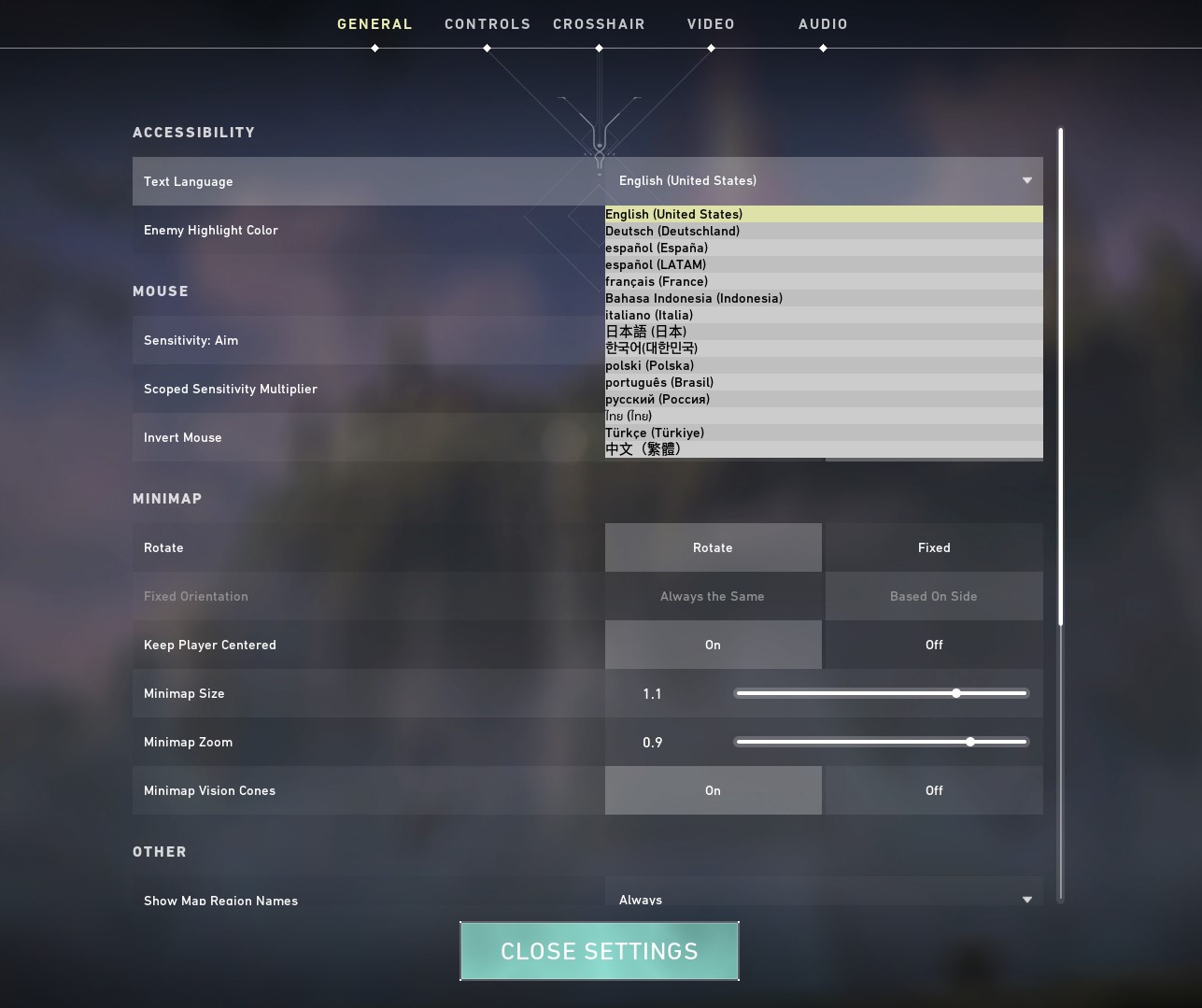
Zmiana języka w kliencie
Chcesz zmienić ustawienia językowe, zanim wejdziesz do gry? To zrozumiałe! Uruchom klienta i kliknij ikonę Ustawień (małą zębatkę) w prawym dolnym rogu ekranu logowania.
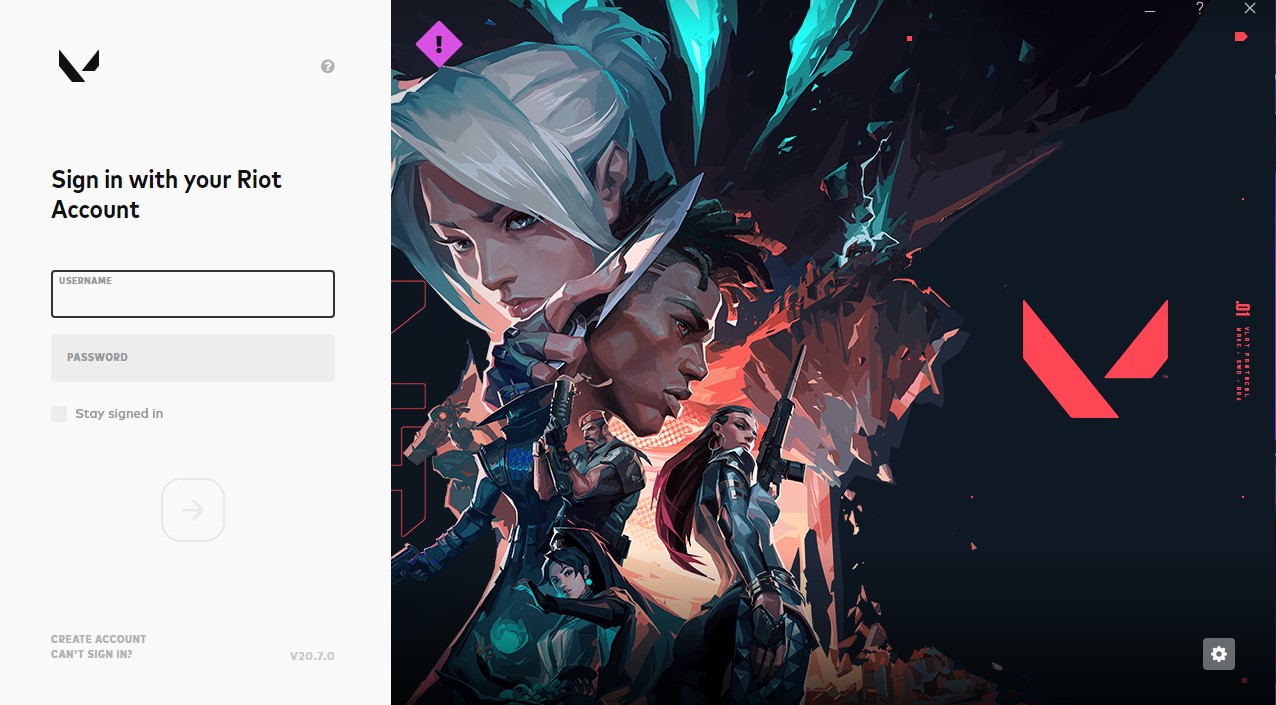
Zobaczysz tam napis Język gry oraz rozwijaną listę. Wybierz którąś z pozycji, po czym wyjdź z klienta i gry, jeśli były uruchomione. I to by było na tyle.